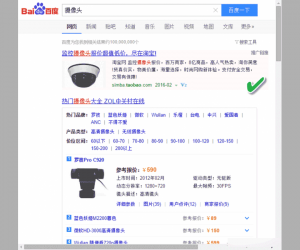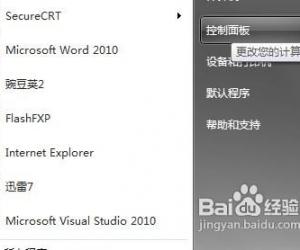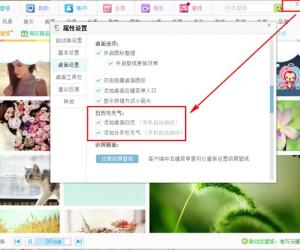Mac电脑怎么设置默认网页浏览器 Mac电脑怎么更改设置默认浏览器方法
发布时间:2017-01-20 08:56:43作者:知识屋
Mac电脑怎么设置默认网页浏览器 Mac电脑怎么更改设置默认浏览器方法 现在,使用Mac的人越来越多。很多人都不太喜欢 Safari 浏览器,因为之前使用的都是其他的浏览器。那么,想要把 Mac OS X系统下的默认浏览器换成其它的该怎么办?下面小编简单介绍下Mac设置默认浏览器方法。
1、首先在Dock栏中找到“系统偏好设置”,打开它,如图所示:
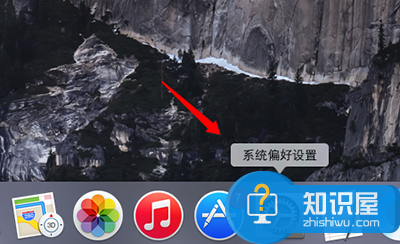
2、在系统偏好设置中点击打开“通用”选项,如图所示。
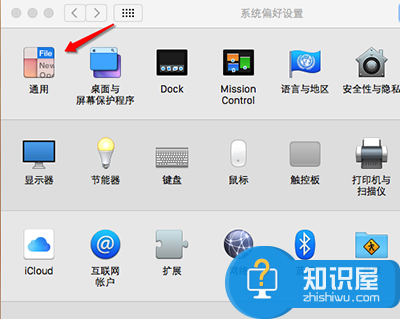
3、在通用设置界面中,可以看到“默认 WEB 浏览器”的设置选项,如图所示。
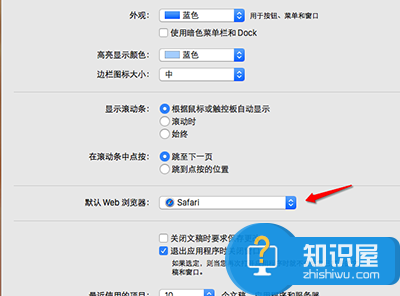
4、如果你的 Mac 上安装有多个浏览器的话,可以在下拉列表中选择要作为默认的浏览器,如图所示。
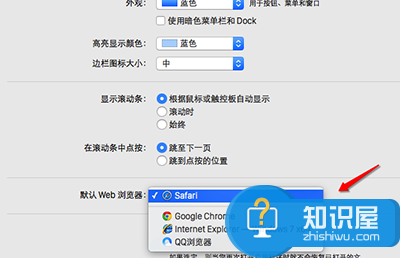
5、通过选择其他浏览器,退出后我们就已经更换好Mac OS X的默认网页浏览器了。
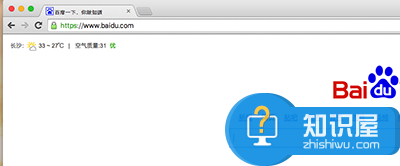
(免责声明:文章内容如涉及作品内容、版权和其它问题,请及时与我们联系,我们将在第一时间删除内容,文章内容仅供参考)
知识阅读
软件推荐
更多 >-
1
 一寸照片的尺寸是多少像素?一寸照片规格排版教程
一寸照片的尺寸是多少像素?一寸照片规格排版教程2016-05-30
-
2
新浪秒拍视频怎么下载?秒拍视频下载的方法教程
-
3
监控怎么安装?网络监控摄像头安装图文教程
-
4
电脑待机时间怎么设置 电脑没多久就进入待机状态
-
5
农行网银K宝密码忘了怎么办?农行网银K宝密码忘了的解决方法
-
6
手机淘宝怎么修改评价 手机淘宝修改评价方法
-
7
支付宝钱包、微信和手机QQ红包怎么用?为手机充话费、淘宝购物、买电影票
-
8
不认识的字怎么查,教你怎样查不认识的字
-
9
如何用QQ音乐下载歌到内存卡里面
-
10
2015年度哪款浏览器好用? 2015年上半年浏览器评测排行榜!